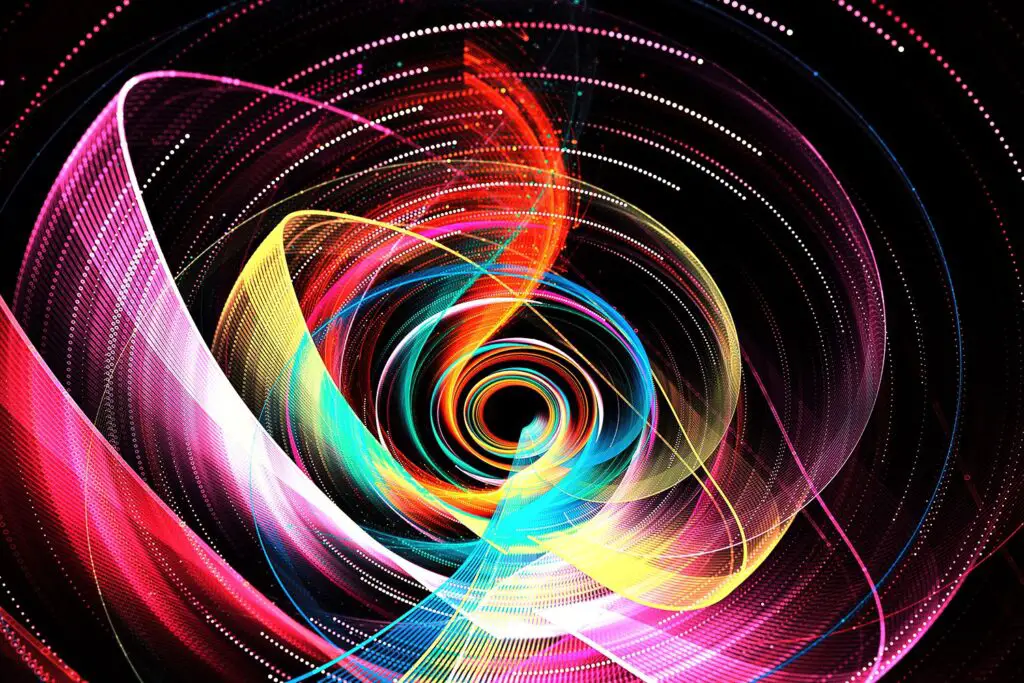
As ações gratuitas do Photoshop transformam uma imagem normal em algo de cair o queixo em questão de segundos. Então, quais são eles? É simples: uma série de etapas gravadas e predefinidas que podem ser aplicadas a uma imagem. A ação em si é um arquivo ATN que, quando carregado no Photoshop, oferece um atalho útil para um resultado impressionante. A maioria das ações trata de toda a transformação, enquanto outras direcionam você nas etapas necessárias para obter o efeito. Aprenda como importar ações para o Photoshop se precisar de ajuda.
Pencil Draw Photoshop Action
Esta ação impressionante do Pencil Draw no Photoshop dá a sua imagem a aparência de um desenho a lápis. Esta ação coloca a camada de esboço sobre o original. Ativar a ação solicita que você ajuste o desfoque da nova camada. Conforme você ajusta o desfoque para a esquerda, a imagem se parece mais com um esboço; ajustá-lo na outra direção produz uma foto mais realista que simplesmente parece preto e branco. Depois de adicionado ao Photoshop, esta ação é chamada Propias, ou Dibujo se estiver vendo suas ações no modo de botão.
Esta ação e a maioria das outras abaixo são baixadas em um arquivo – um arquivo ZIP ou RAR. Para retirar o arquivo de lá para que possa ser instalado no Photoshop, você precisará extraí-lo do arquivo; recomendamos o uso de 7-Zip ou PeaZip.
Ação fora dos limites do Photoshop
A ação Fora dos limites faz quase todo o trabalho para você criar esse efeito legal de “sair do quadro”. Duas ações estão incluídas: uma para uma imagem plana e outra para uma imagem enrolada. Esta ação é avançada; embora você possa alterar os efeitos de sombreamento e as posições do quadro e da imagem com facilidade, deve selecionar manualmente a parte da imagem que deseja destacar. Isso não é muito difícil para iniciantes se você seguir de perto as instruções.
Retrato Photoshop Action
Este é melhor obtido em uma imagem de retrato. Você será solicitado a alterar a nitidez e a saturação manualmente, de modo que a mesma imagem possa ter efeitos diferentes dependendo de como você a personaliza. Embora seja um pouco mais complexo do que os outros nesta lista, porque nem todas as etapas são automatizadas, há instruções fáceis de seguir na página de download.
Reflexões Photoshop Action
Crie um reflexo de imagem impressionante com esta ferramenta que vem com três ações: uma para um reflexo abaixo da imagem, outra que é idêntica à primeira, mas para imagens transparentes, e uma que divide a imagem em três partes. Ajuste as cores do fundo, o tamanho da borda, a altura do reflexo e outros efeitos para obter o resultado perfeito. Registre-se para uma conta gratuita com PanosFX.com para acessar o link de download.
Ação do Photoshop para clareamento dos dentes
Esta ação de clareamento de dentes para Photoshop é perfeita se você precisa de um tour guiado pelo clareamento de dentes, mas não faz tudo automaticamente. Depois de iniciar a ação, você será instruído a escolher os dentes usando uma das ferramentas de seleção. Então selecione Jogar terminar. Clique duas vezes no ícone da camada de ajuste chamado Brancura e ajustar o Leveza para deixar os dentes tão brancos quanto você quiser. Apenas não fique muito branco ou pode não parecer muito realista.
Ação do Photoshop em papel dobrado
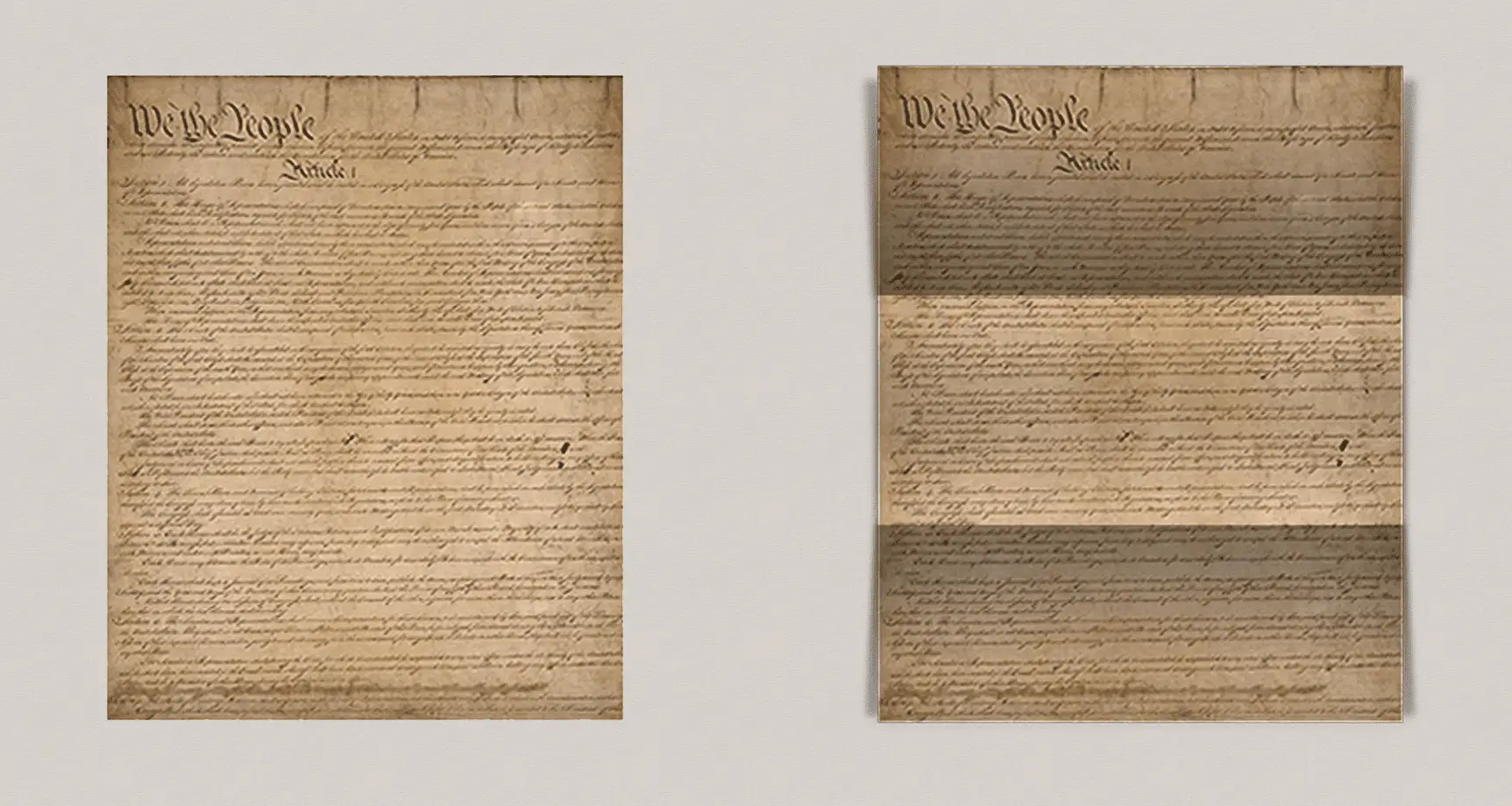
Essa ação cria uma aparência incrível de papel dobrado. A imagem é legível, mas fica como se estivesse em 3D, com sombras estrategicamente colocadas atrás dela. Tudo na imagem participa do efeito, portanto, certifique-se de que nada mais esteja na tela além do papel que você deseja que apareça dobrado. O plano de fundo, as camadas e os efeitos de sobreposição de gradiente são totalmente personalizáveis após a execução da ação. Esta ação é instalada com o nome www.psd-dude.com (folheto dobrado).
Ação do Photoshop no fim do dia
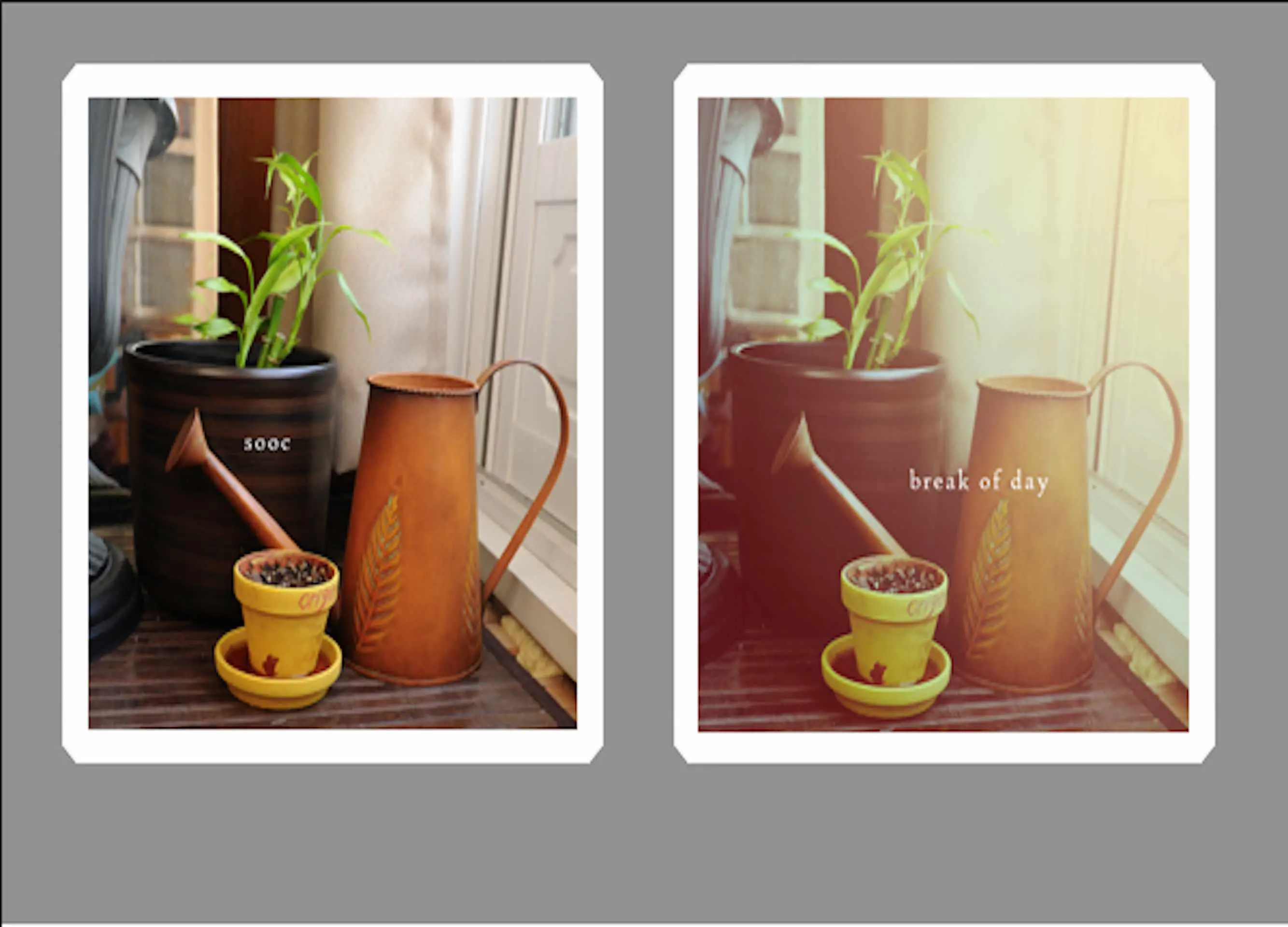
A ação Break of Day Photoshop adiciona um aspecto antigo e empoeirado a qualquer imagem. É melhor usar uma imagem quadrada para este. Caso contrário, quando a ação terminar de ser executada, pode ser necessário redimensionar a camada superior para que o efeito de gradiente não seja tão óbvio.
Vivid Blur Photoshop Action
Esta ação do Photoshop é muito simples, mas eficaz, aplicando um forte contraste com um desfoque gaussiano. Leva apenas um momento para aplicar, criando uma nova camada sobre a original. Mantenha as duas camadas presentes para que o efeito permaneça ou mescle as camadas antes de salvar.
Adesivos e fita de ação do Photoshop

Isso cria uma imagem que parece colada com fita adesiva, bem como uma imagem que se parece com um adesivo redondo descolando do papel. A fita pode ser criada em qualquer lugar do papel porque a camada da fita é ajustável após a execução da ação. Adicione bolhas de ar sob a fita para uma aparência mais realista. Quando a ação é concluída, os efeitos de borda e fundo são editáveis.
Gerador Polaroid
Produza um efeito Polaroid divertido com esta ação. Tem mais alguns passos do que outros nesta lista, mas vale a pena. Para começar, comece o CORRA-ME PRIMEIRO ação e, em seguida, escolha outra ação, como Tipo 600 preto e branco para uma Polaroid em preto e branco. Opções de fotos coloridas também estão disponíveis. Assim que terminar a execução, mova a imagem dentro do quadro Polaroid para obter a foto certa sem ter que reiniciar a ação.
Ação do Photoshop para dias chuvosos
Use a ação Rainy Day Photoshop para criar uma foto que pareça ter chuva caindo ou uma com chuva na lente da câmera, dependendo de como você ajusta as configurações. Depois de executá-lo, você terá controle total sobre o tamanho das gotas de chuva, neblina e outras configurações. Os prompts instruem sobre como fazer quedas menores ou maiores e configurações relacionadas. Altere os diferentes efeitos e opacidade das camadas, mesmo após a conclusão da ação para manipular os efeitos sem ter que reiniciar. Corre Ação de Correio, então Pequenas gotas e condensação para completar todo o efeito.
Abbey Road Photoshop Action

Use a ação Abbey Road se precisar de uma mudança rápida e sutil. Há também uma pasta adicional de ações neste arquivo que aplica algumas alterações rápidas de brilho. Se você listar suas ações no modo de botão, Acción 54 é o seu nome.
Go Boom Photoshop Action
Go Boom é uma ação gratuita do Photoshop com diferentes configurações para manipular sua imagem em uma foto legal e retro. Alguns dos prompts que você verá incluem Desfoque Gaussiano, Preenchimento de Gradiente, Curvas, Matiz / Saturação, e Vibração definições. Depois que as alterações são feitas, a imagem aparece como uma nova camada de Objeto Inteligente sem afetar a camada com a qual você começou.
Old Tones Photoshop Action

Esta ação altera o matiz, adiciona uma sensação granulada, aumenta a nitidez da imagem e cria camadas de ajuste e preenchimento para efeitos encantadores. Depois de importar esta ação para o Photoshop, encontre-a procurando pelo nome Lieveheersbeestje Tons antigos V9.
Skin Glow Photoshop Action

Como o título sugere, aquele fornece a ilusão de uma pele brilhante. Tem como alvo a foto inteira, não apenas a pele. O efeito geral parece semi-profissional e o efeito de desfoque pode até servir como uma solução rápida para remover manchas da pele. Procure o nome iscarlett1 ou action1byiscarlett no Photoshop para usar esta ação após a instalação.
Sepia Photoshop Actions
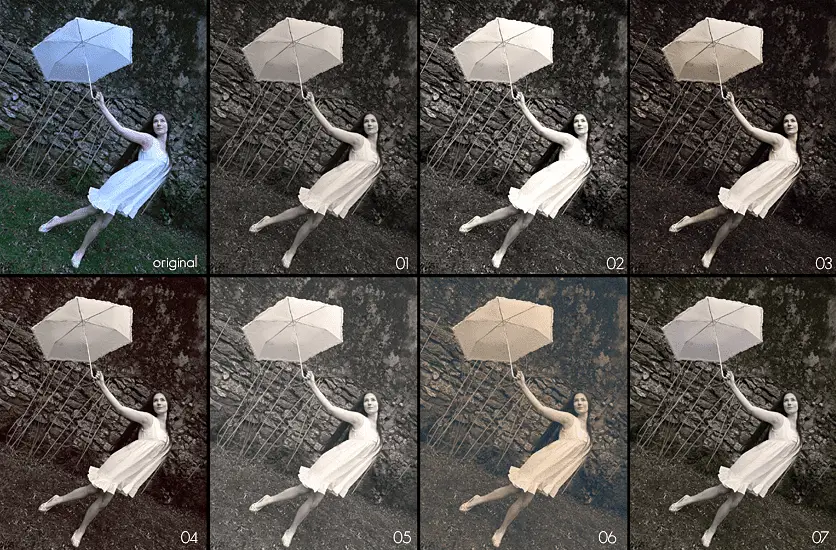
Aqueça suas fotos com efeitos sépia com esta ação gratuita do Photoshop. Existem sete ações para escolher com vários tons de sépia. Depois de adicioná-lo ao Photoshop, ele se chamará Ações sépia – freaky665, com cada ação diferente em sua própria subpasta.
Ação do Photoshop para colorir de fotos
Use esta ação para criar algumas camadas de preenchimento, alterar o modo da camada e fazer várias alterações para aprimorar as cores da imagem, criando um efeito semelhante à imagem que você vê aqui. Este requer um tipo específico de imagem; não vai funcionar em tudo.
Light Rays Photoshop Action
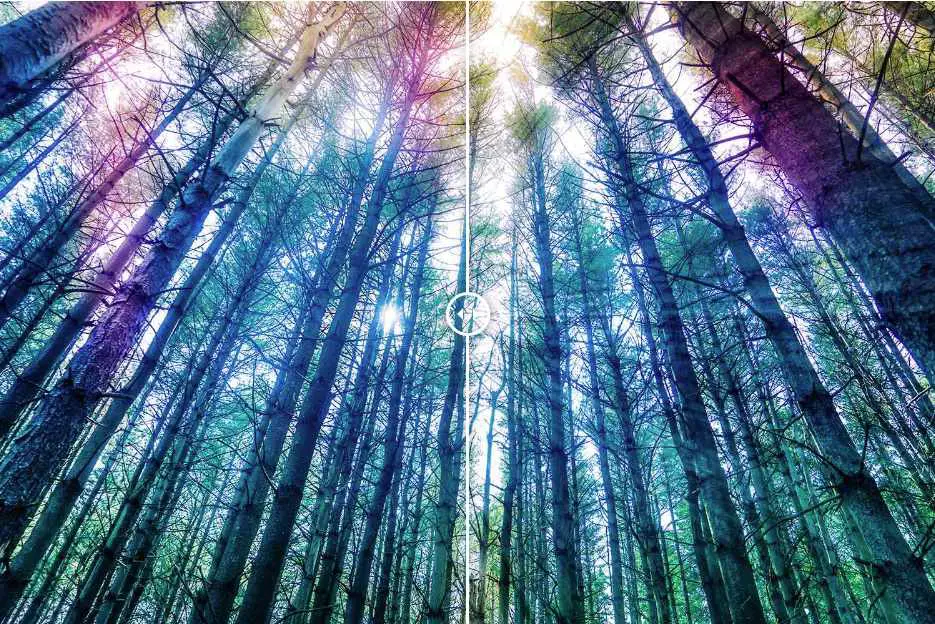
Adicione facilmente raios de luz impressionantes à sua imagem com um único clique. Esta ação também vem com um tutorial gratuito sobre a criação de raios de luz no Photoshop. Para obter mais maneiras de transformar suas criações, verifique ferramentas como pincéis gratuitos do Photoshop, texturas, modelos, filtros e formas. Existem também várias alternativas gratuitas ao Photoshop se você estiver procurando por um programa de edição.
